新年あけましておめでとうございます!
いつも「ホームページ・インフラ担当が副業やるってよ」をご覧いただき、誠にありがとうございます。
去年も色々ありましたが、今年からは再リセットした形で副業を頑張っている頑張りたい方や会社のホームページ担当やインフラ担当者の為になるような記事を書いていけたらなって思っております。
そんな、年明け1発目の記事ですが!
今巷で話題の「Windows7のサポート切れ問題」についてお話していきたいと思います。
社内インフラ担当者・情報システム部門の担当者であれば、とっくに検討して入れ替えたという方もいれば、実はまだなんだよね…。という方もいらっしゃると思います。
どちらも疑問としてあるのが「Windows7のサポート切れるからって本当にパソコンを購入しなきゃいけないのか?」だと思います。
そこで、今回はWindows7をサポートが切れるまでに絶対に変えなきゃいけないのか?という点にツッコんでみたいと思います。
Windows7のサポート切れ問題の概要

Windows7のサポート切れ問題の概要
まずは、Windows7のサポート切れ問題に大切な、windowの各バージョン(OS)のサポート期間やサポートってなに?という部分をしっかり知っておきましょう。知ってる人はおさらい気分で前半流し読みでお願いします。
Windows7のサポート期限が2020年1月14日に切れることは、WindowsOSの開発元のマイクロソフトが公式で発表しているので、皆さんご存知だと思います。
ちなみにWindowsOSのサポート期間の一覧表にしましたので、もし使っているパソコンのバージョン(OS)があったら確認しておいてください。
| Window OS名 | サポート期限 |
|---|---|
| Windows Vista | 2017年4月11日 サポート終了 |
| Windows 7 | 2020年1月14日 サポート終了 |
| Windows 8 | 2016年1月12日 サポート終了 |
| Windows 8.1 | 2023年1月10日 サポート終了 |
| Windows 10 | 未定 |
Windowsの各バージョン(OS)には、Microsoftが出している「セキュリティパッチ」や「新機能を追加するプログラム」などのWindowsのプログラムが定期的にパソコンに送られてきています。
あなたも、パソコン閉じようとしたら急にアップデートが始まってパソコンを完全にシャットダウンできなくなってしまった経験はないですか?
あのパソコンを閉じるときに勝手に始まるのが、Windowsのアップデートです。
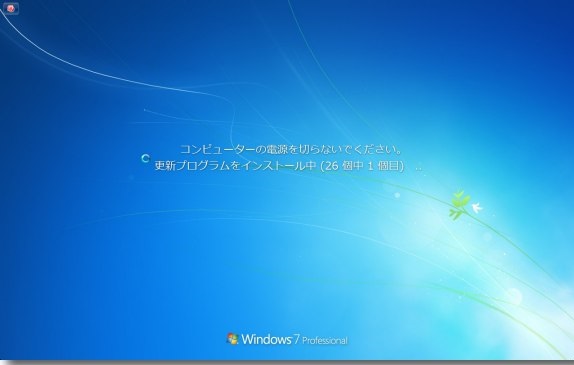
Windows7のアップデート画面
Windowsのアップデートは、毎月最低1回は行われています。日本では、毎月第2水曜日もしくは、第3水曜日に行われることになっています。下の文は、マイクロソフトが発表しているセキュリティパッチの更新についての記事の一文になります。
セキュリティ更新プログラムは通常、米国日付の毎月第 2 火曜日に公開します。日本では、時差の関係上、毎月第 2 火曜日の翌日 (第 2 水曜または第 3 水曜) の公開となります。ただし、悪用状況に基づき、危険性が高いと判断した場合は下記のリリース スケジュールに従わず例外措置をとり、セキュリティ更新プログラムを可能な限り迅速に公開します。
セキュリティ更新プログラム リリース スケジュール (2019 年)から引用
Microsoftが更新している頻度は基本月一回です。
なにかWindowsのシステムの弱いところを狙うウィルスなどがあった場合は、緊急で対策をする為に月一以外でもプログラムを各Windowsのパソコンに送って、更新をすることによりセキュリティを強化するという仕組みになっています。
さて、Windowsのサポートについての情報を把握した上で、じゃあ何が問題なのか?という部分に触れていきます。
Windows7のセキュリティを保つために必要なマイクロソフトのサポートが2020年1月14日に終了するから便乗して「買わないといけないよ!うちならまだ在庫ありますよ!」と言ってくる営業マンや販売店が後を絶たないこと!
これが、私の言うWindows7のサポート切れ問題の一番の問題なのです!
サポート切れるとどうなるの?
結論から言います。「ウィルス感染や情報漏洩のリスクがあがります」
じゃあ、営業マンや販売店が買った方が良いっていう言葉は嘘じゃないやん!って思いますよね。
たしかに、嘘ではないですよ。でも、話してないことがあるんです…。
この点に関しては次の項目でまた詳しくお話していきます。
まずは、「サポート切れるとどうなるのか」という点について知識を深めておきましょう。
Windowsは定期的にアップデート(更新)するんですが、更新する内容というのが「新機能の追加」「Windows上の問題点を解決するプログラム」の2つが主になってきます。俗に言う、セキュリティ関連・非セキュリティ関連とも言い換えられます。
つまり、サポートが切れるということはWindowsの「新機能の追加」「Windows上の問題点を解決するプログラム」がなくなるということになります。
具体的にどんなことがなくなるのか、もっとイメージしやすいように例をいくつか挙げます。
具体例1
- 日中の時間帯に更新プログラムのアップデートが勝手に始まってしまって仕事ができなくなることがあったので、日中良く動いている時間・パソコンがアクティブな時間(8時~17時)Windowsのアップデートによって作業を中断させられたり、再起動で作業の内容が失われるといった事故を避けることができるような内容だった
具体例2
- 身代金型ウィルスであるランサムウェア「WannaCry」は、電子メール・ワーム・マルウェアなど複数の方法によって爆発的に感染し猛威を振るった。「WannaCry」の根底にあった仕組みとしてはWindows7の脆弱性を利用して悪質なウィルスであった為、Microsoftも緊急のセキュリティプログラムを各Windowsパソコンに配布した。
Windowsのアップデートは、あなたのパソコンを便利にしたり、作業効率を上げてくれたり、安心して使えるようにセキュリティを強化してくれたり、使い続けていく上で必要不可欠なのは、イメージついたと思います。
サポートが切れるということは、上記で紹介した具体例のようなことも含めてWindowsの「新機能」「セキュリティ対策」すべてなくなるということです。
Windows7問題の最大の注意事項
ハッキリ言ってサポートが切れるから「ウィルス感染しますよ!情報漏洩して大変なことになりますよ!」と不安を煽って購入して下さいというのは違うと思っています。
Windowsのサポート切れ問題の時に不安を煽ってパソコンの購入を促すような営業マンや販売店があることが一番の問題だと私は思っています。
よく経理から固定資産の事とか備品台帳の事とかで「パソコンのスペックそのままで10万以下に金額下げるよう交渉しろ!」って無茶ぶりされますが…。
パソコンってスペックにもよりますが、ざっくり10万円前後します。
1台10万って高くないですか?それをサポート切れるから買え!ってだけ言う営業マンや販売代理店には物申したいところがあります。
「Windows10は買わなくても無料でアップグレードできることなんで伝えないの?」
もちろん、理由があります。
パソコンが売れなくなるからです。営業マンだからヤツらにもノルマがあるのです。わかってあげて💦
でも、お客様の懐事情を考えもせずに、ただ「買わなきゃいけない!」「買わなければ危険!」って言ってくるのは営業マンなんて正直長く付き合っていきたいなんて思わないですよ。
この記事を見た人は、Windows7のサポートが切れるからWindows10を買わなきゃいけないと思っている知り合いの方に伝えてください。
「無料でWindows10にアップグレードできるがな…。」ってね。(肩に手を手を置いてポンっと!)
買うしか選択肢がなかったけど、今持っているパソコンを使用してWindows10にする方法もあることがわかれば、あなたの予算や所持金に応じた一番良い方法にすることが出来ます。
自分の意思で選択できるって気持ちが楽になるのとちょっぴり嬉しいですよね。
Windows7のサポート切れ問題に対する解決策(案)
私が提案する、Windows7のサポート切れ問題に対する解決策は3つあります。
3つの中から、あなたに合った方法「これならできるな!」って思った解決方法を選んでください。
レンタルサーバー選ぶ3つの基準
- Windows7のままでしばらく運用する。
- Windows10にアップグレードする。
- Windows10のパソコンを購入する。
それでは1つ1つ解決案をご提案させていただきます。
Windows7のままでしばらく運用する。
Windows7のままでしばらく運用するって危険なことじゃないの?って思いますよね。
Windows7実はサポートが終わったからといって必ずしもすぐ使えなくなるのか。答えはNo(ノー)です。
Windowsのサポートが切れると、たしかにセキュリティ的には弱くなりますが、2020年1月14日までにWindows10にしなかったら、次の日からウィルス感染や個人情報が漏洩するということはありません!
ノートンやウィルスバスターと呼ばれるセキュリティソフトがあなたのパソコンに入っているならしばらくの間は大丈夫。
ノートンやウィルスバスターがウィルスからパソコンを守ってくれているから。
もちろん、ノートンやウィルスバスター自体がWindows7の対応を辞めた瞬間一気に危険度は増します。
なので、予算やお財布に余裕がある時まで様子を見るのも1つの手段ではあります。
個人で使用しているのであれば、セキュリティソフトが入っていれば、正直Windows7のまま使用していても、困らないと思います。
しかし、Windows7のままではリスクが高いので、何らかの対応を遅かれ早かれしないといけません。会社であれば必ずWindows10にすることは必須事項だと思ってください。
アンチウイルス製品は、マルウェアを発見・駆除するのには有効ですが、Windows自体の弱点である脆弱性を「修正する機能」はありませんのでアンチウィルスを過度に信頼しすぎるのはいけません。
2020年1月15日にMicrosoftから2020年2月12日までは、セキュリティのアップデートは行うと発表がありましたので、2020年1月中に必ず変えなければいけないというわけではありません。
詳しくは、こちらの記事でお話していますので参考までに見ておいてください。
https://m32006400n.xsrv.jp/affiliate-yarikata/hp-web/windows7-update-after-out-of-support/
Windows10にアップグレードする。
個人的には解決策はWindows10にアップグレードするのが1番だと思っています。
セキュリティも担保できて、費用も発生しないならみんな嬉しいですよね。
Windows7からWindows10へのアップグレードは、2020年1月14日現在まだ無料ですることが可能です。
方法については、別の記事で紹介しますので、詳細はそちらをご覧ください。
2020年1月の現状として、Windows10のパソコンは品薄になっていたり、パソコンの重要パーツであるCPUの枯渇問題もありますので、入手できるパソコンが限られます。
満足のいくパソコンを購入できないのもイヤですし、安く済むであるのならばそれが理想ですよね。
でも、アップグレードには2つデメリットがあります。
それは、「アップグレード中は3時間ぐらいはパソコンが使えないこと」と「パソコンの動作が重くなってしまうこと」の2つです。
まず、「アップグレード中は3時間ぐらいはパソコンが使えないこと」についてです。
Windows7からWindows10にアップグレードする方法は別記事でご紹介しますが、実際に私は業務でパソコン数十台をアップグレードしました。
かなりの数だったので時間もかかったのと正直疲れました。
まぁ、そのおかげで大体の1台あたりの平均的な所要時間もわかるようになりました。約3時間です。
(ガチの平均値は3時間25分28秒でした。)
もちろん、数千・数万台やったわけではありませんので、あくまで目安だと思って下さい。
そして、アップグレードしている間は、パソコンが6~7割方思った動作ができなくなると思ってください。実際私がそうでした。
最初の段階の時は、Windows10のデータもダウンロードしながら業務も出来ましたが、Windows10のインストール自体が始まると約1時間~2時間は完全に別の作業ができなくなります。
使いたいのに使えない、このストレスはデメリットです。
次に、「パソコンの動作が重くなってしまうこと」についてです。
Windows10自体のメモリデータ量が2GBと言われています。あなたは、自分の使っているメモリが何GBなのか知ってますか?
今使っているWindows7のメモリ量が2GB・4GBだと、危険信号です。
ちなみに、パソコンのメモリとは、「高速で読み書きを行なってくれる装置」というイメージです。
数字が大きければ、大きいほどパソコンが早くスムーズに動いてくれると思ってください。
Windows10は今までのOS(バージョン)よりも高性能かつ高機能です。
それを、旧スペックのWindows7にインストールしようとするとWindows10のスペックに耐えられなく遅くなってしまうという図式になっています。
Windows7から目安としては、8GB以上なければ、動作は重くなってしまうと思います。
Windows10のアップグレードのデータ量は重く、あなたの使っているパソコンのメモリでは耐え切れない可能性があります。
8GB以上のメモリがあれば、重くなってもパソコン自体の能力が高いので補うことができます。
もちろん「パソコンが重くなっても気にしないよ!」「お金がないけど何とかしたい!」と思っている方にはWindows10にアップグレードする方法をおすすめします。
Windows10のパソコンを購入する。
購入するなんてさっきと言ってること矛盾してない?って思ったと思います。
私は購入推進派ではありませんが、購入しても良い場合や状況があります。
ズバリ!パソコンの経年劣化による業務効率低下です。
会社や個人で使用しているWindows7は、もれなく5~10年以上経過しているパソコンが多いと思います。
パソコンの大体の寿命は一般的に4~5年と言われています。
あなたが、今使っているパソコンの反応速度とか読み込み速度とか遅いって感じていませんか?
もしくは、フリーズとかブルースクリーンなどの不具合が少しづつ起こっていませんか?
少しでも思い当たるふしがあるのであれば、新しいパソコンを購入することであなたの問題は解決され、今よりも速くストレスのないパソコン環境にすることができます。
例えば、会社で考えたら職員が使うパソコンが遅かったら、職員は不満がたまるでしょう。業務効率も悪くなるでしょう。
結果、会社の為になりません。つまり、Windows7がサポートが切れるという理由だけではなく、あなたや会社でパソコンを購入することでプラスに働くメリットが有るか無いかで判断して欲しいのです。
お金をケチるのではなく、現状をしっかり把握した上で一番あなたにメリットになる、より良い生産性の向上や充実したパソコンライフを送る為にWindows10が必要なら買えばいい。
もっとハッキリ言うと、Windows7のサポート切れるからWindows10を購入した方が良いとだけ思っているのであれば情弱(情報弱者)としか思えないです。
だって、Windows10には無料でアップデートできるのだから。セキュリティだけのことを考えれば、Windows10にアップグレードした時点で終わりです。
つまり、購入することであなたが今よりも良い状態になることがイメージできる時だけ購入をおすすめします。
まとめ
1人のWindowsユーザーとしては、Microsoftはギャングの片棒を担がされているって思いました。
Windows7のサポートは、もうすぐ終わります。
でも、終わったらすぐにパソコンが使えなくなるわけではありません。でも、Windows10に変えなければいけない不安を煽ってくる一種の脅迫めいたものがあると思います。
正直、インターネットはスマホだけにしてパソコンはWordやExcelなどのオフィス製品を使う為だけの道具にしてしまえば使えてしまうのです。
しかし、会社で使用しているパソコンであれば、ウィルスや情報漏洩の危険にさらされたらまずいので、Windows10にするのは必須事項になってきてしまうのです。
けど言いたい!Windows10のパソコンを買わなくてもWindows10にアップグレードできるから!
Windows10にしなければいけない理由はあっても、購入する理由ではありません。
どんなに営業マンや販売店から「買わないといけませんよ」と不安を煽られても、パソコンを購入することで得られるメリットが他になければ高い買い物になってしまうでしょう。
でも、Windows10を購入するのであれば、あくまでもサポート切れるという理由ではなく、作業効率や生産性はもちろんより良い職場環境を整える1つのツール、道具としての購入をおすすめします。
PS.
Windows10へのアップグレードの途中46%で止まる現象は、Windows10のデータを外部メモリやディスクに落とすインストールメディアにすると正常にアップグレードできますよ。
ここまで、読んでいただいてありがとうございました。この記事が良かったと思ったらコメントやTwitterのフォローをお願いいたします。
私のサイト「ホームページ・インフラ担当が副業やるってよ」では、主にネットビジネスでの副業や中小企業の他の業務と兼務している専任ではない、インフラ担当やホームページ担当に役立つ情報を掲載しています。
同じ境遇の方で、悩んでたり疑問に思ったことを解消できるような記事の内容が書けてたら嬉しいです。記事を更新したら、Twitterでも告知しているのでよかったらフォローよろしくお願いします。あと、お仕事の依頼もお待ちしてまーす。



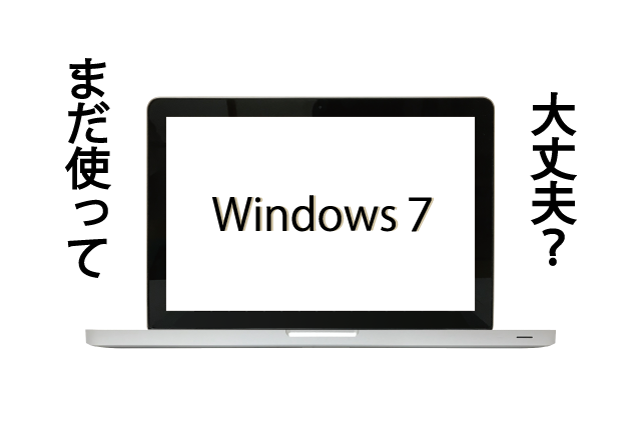
コメント